|
Ввод документа из архива применяется при необходимости ввода в базу данных системы ранее оформленного документа. То есть документа уже прошедшего все стадии согласования, утверждения, имеющего регистрационный номер и т.д., но существующего только на бумажном носителе и отсутствующего в базе данных.
Все работы по вводимым документам должны быть завершены. Приказы и распоряжения допускается вводить как действующие, так и недействующие.
В данном примере рассматривается ввод ранее оформленного приказа.
1. Запустить команду создания документа.
·На подразделе с требуемым типом документа (в примере - Приказы) вызвать контекстное меню и выбрать команду Приказ.
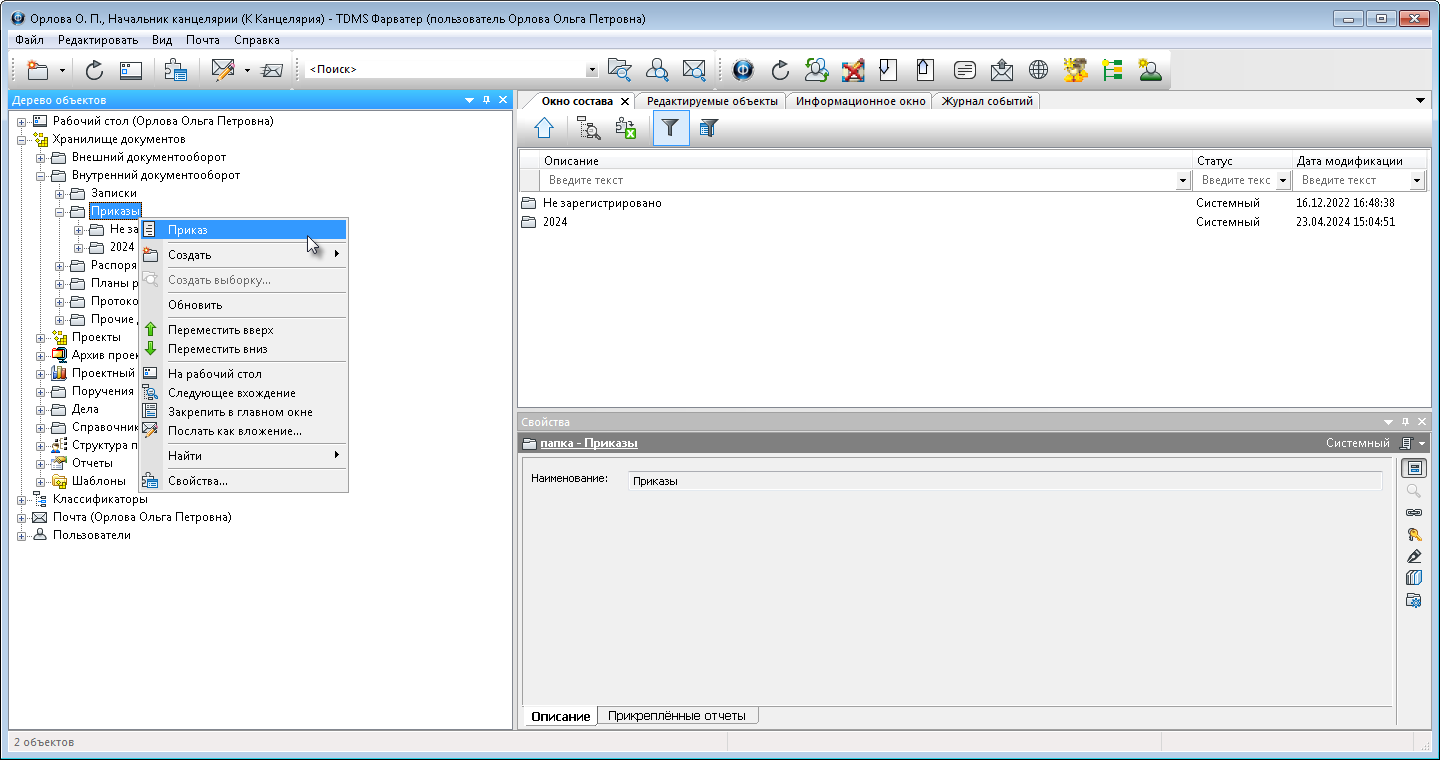 2. Откроется диалоговое окно создания документа.
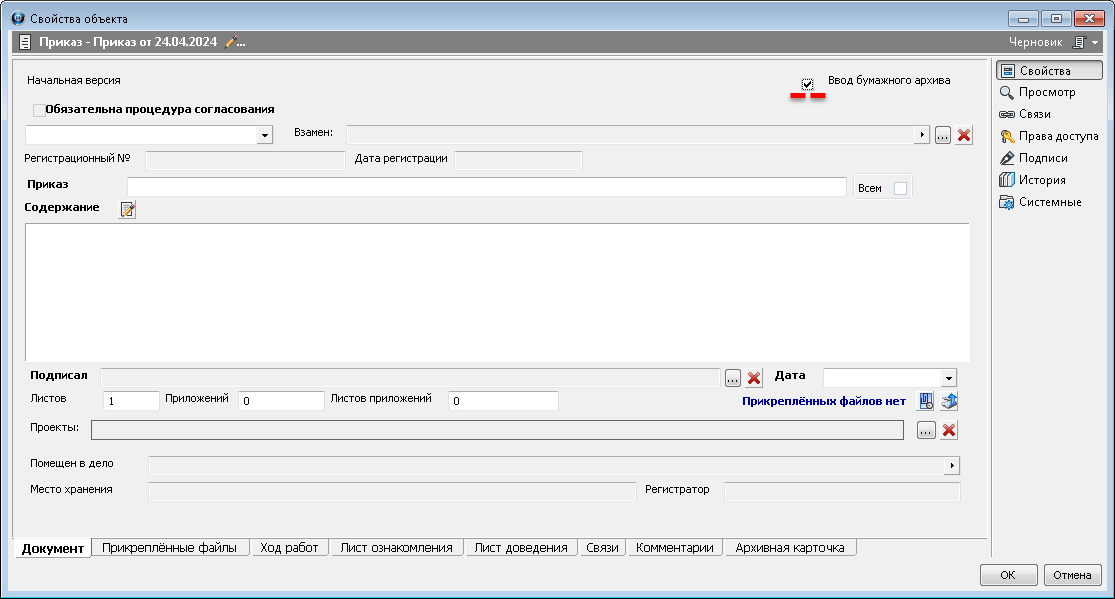 3. Ввести данные на вкладке Документ.
3.1 Перейти на вкладку Документ.
3.2 Установить флаг Ввод бумажного архива, если он не установлен.
3.3 Раскрыть выпадающий список и выбрать требуемую разновидность приказа.
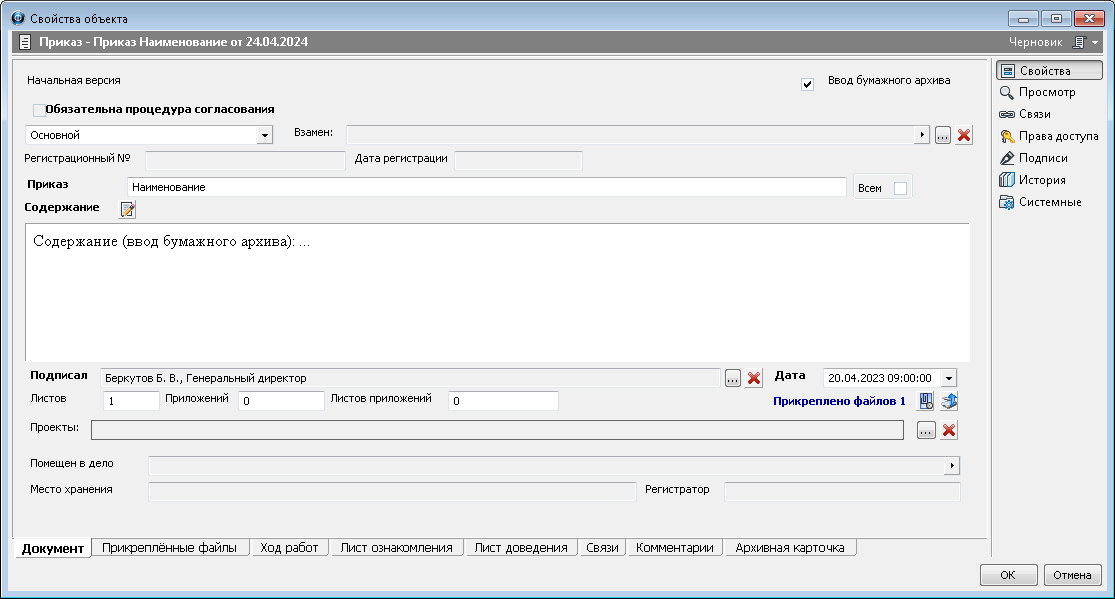 3.4 Ввести данные в поле Взамен, если приказ создается взамен существующего:
·Нажать кнопку
·В открывшемся окне Выбор заменяемого документа выбрать требуемый приказ и закрыть окно кнопкой ОК.
·Для удаления данных нажать кнопку
3.5 Ввести данные в поле Приказ.
3.6 Установить в требуемое состояние флаг Всем.
3.7 В поле Содержание ввести собственно текст приказа или же только краткие сведения о нем, если приказ оформлен как отдельный файл:
·Нажать кнопку
·В открывшемся окне Содержание ввести требуемый текст и закрыть окно кнопкой ОК;
·Введенный текст будет отображаться в поле Содержание.
3.8 В поле Подписал ввести сотрудника, который подписал данный приказ:
Нажать кнопку
·В открывшемся окне Выбор подписывающего раскрыть выпадающий список и выбрать требуемую категорию сотрудников для отображения. В списке выделить сотрудника и закрыть окно кнопкой ОК.
·Данные выбранного сотрудника будут занесены в поле Подписал;
·Ввести в поле Дата дату подписания документа.
3.9 В поля Листов, Приложений и Листов приложений ввести данные, соответствующие бумажному экземпляру приказа.
3.10 Прикрепить требуемые файлы:
·Нажать кнопку
·Для добавления файла со сканера, использовать кнопку
·Прикрепить вышеупомянутыми способами все необходимые файлы;
·Имена всех прикрепленных файлов будут отображаться на вкладке Прикрепленные файлы.
3.11 В поле Проекты указать, если необходимо, обозначения проектов, связанных с приказом:
·Для добавления проектов нажать кнопку
·Для удаления проектов из поля нажать кнопку
3.12 Данные на вкладках Лист согласования, Лист ознакомления и Лист доведения допускается не вводить. При создании записок задать данные на вкладке Адресаты.
3.13 Закрыть окно создания документа кнопкой ОК в правом нижнем углу окна.
4. Ввести регистрационный номер.
4.1 На имени документа вызвать контекстное меню и выбрать команду
5. Задать статус документа.
5.1 На имени документа вызвать контекстное меню.
·Для действующих приказов и распоряжений выбрать Считать вступившим в силу. Документам будет присвоен статус Действует.
·Для недействующих приказов и распоряжений выбрать Прекратить действие документа. Документам будет присвоен статус Не действует.
·Для записок, протоколов и планов работ выбрать Работы завершены. Документам будет присвоен статус Завершено.
|
|
|||||
|
|||||
